傲梅一鍵還原免費版是一款無廣告、無捆綁的數據備份還原軟件,簡潔直觀的界面,就算是小白用戶也能輕松進行備份還原操作。使用方式非常簡單,一鍵點擊就能進行數據的備份或還原,保障數據安全更簡單。支持各種格式的文件備份,備份時還能選擇進行數據壓縮,更省存儲空間。有需要的朋友快來下載傲梅一鍵還原使用吧。
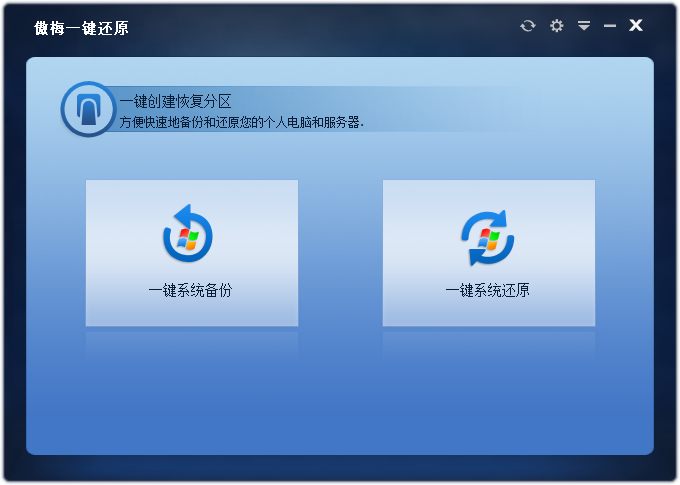
安裝步驟
1、下載安裝程序并打開,點擊下一步
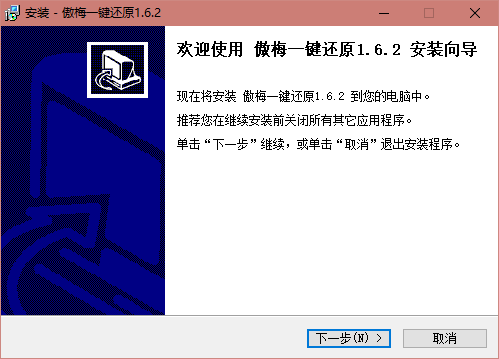
2、選擇我同意此協議,點擊下一步
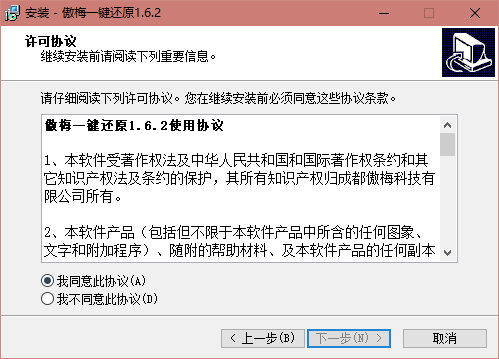
3、選擇安裝位置,點擊下一步
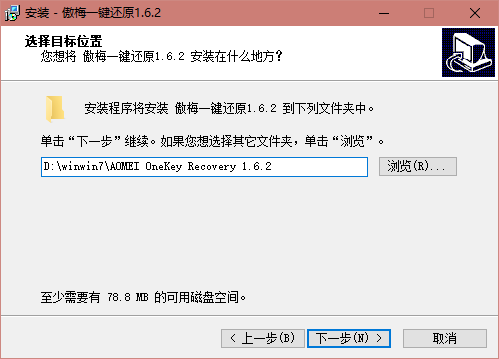
4、選擇開始菜單文件夾,點擊下一步
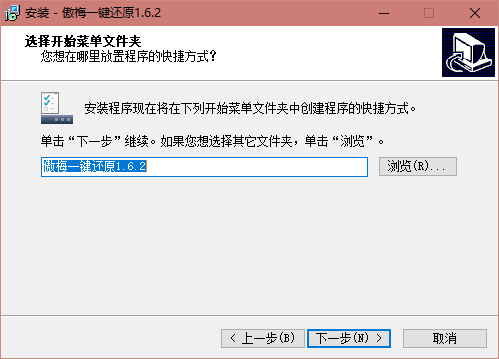
5、選擇附加任務,點擊下一步
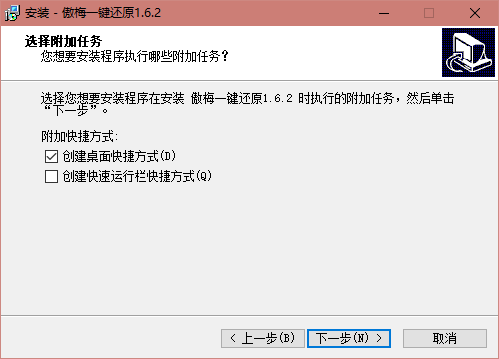
6、點擊安裝
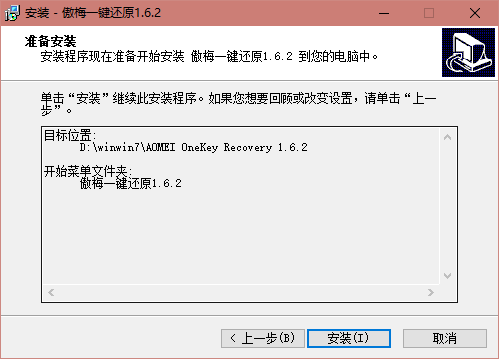
7、安裝完成
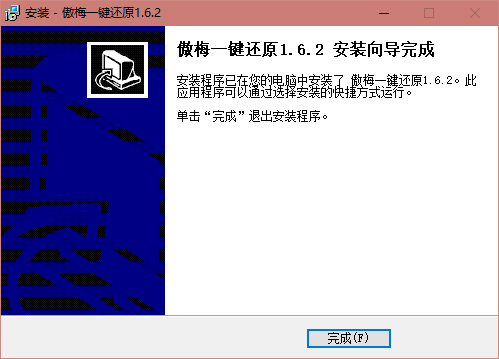
為什么選擇傲梅一鍵還原?
您購買了電腦,但可能不是聯想,戴爾,惠普和東芝等品牌機,所以您無法使用廠商自帶的一鍵恢復程序。
或者您的確是購買了品牌機,但它們的一鍵恢復程序在一些情況下較難使用或無法使用。
這個時候,您將非常需要一款穩定易用的程序來解決您的問題。
作為聯想一鍵恢復的替代者,傲梅一鍵還原支持備份現有的類型的筆記本電腦和計算機,一旦系統崩潰,您可以使用傲梅一鍵還原將計算機還原到出廠狀態或還原到您備份時的狀態,不用再擔心系統崩潰等問題。
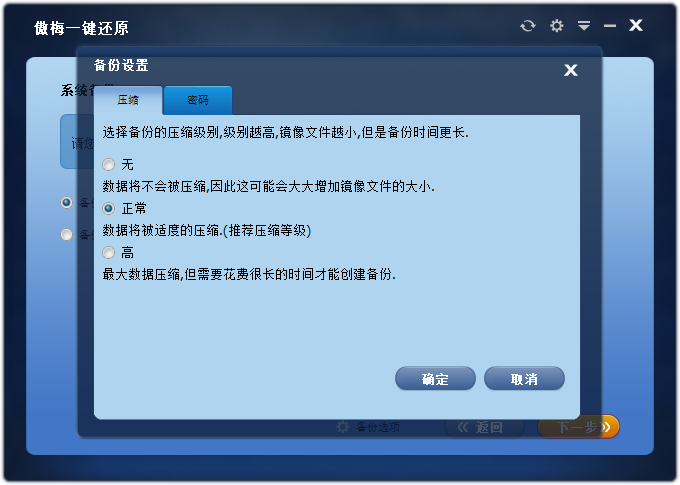
傲梅一鍵還原核心功能
系統備份
您可以將系統備份到U盤、移動硬盤等其它盤。 您也可以將系統備份到一個受保護的分區中。 總之,系統備份輕松完成!
系統還原
電腦運行變慢了?中病毒了?一鍵還原幫您還原系統到正常狀態。 還您一個干凈,清靜的系統!
傲梅一鍵還原使用教程
傲梅一鍵還原怎么備份?
1、訪問下載中心下載免費的一鍵還原安裝并運行;來到主界面選擇“系統備份”。
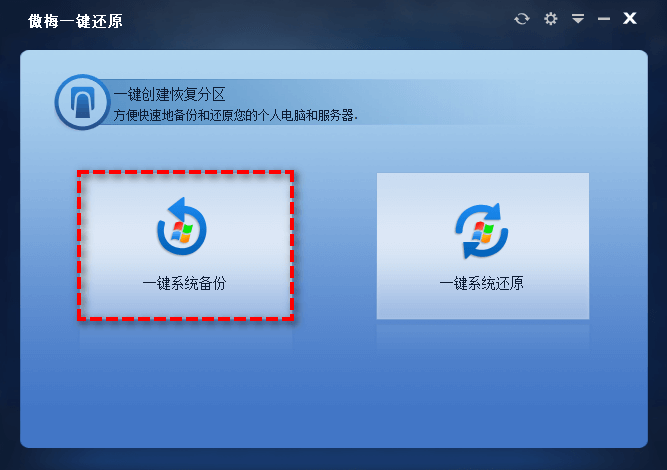
2、選擇備份方案時這里有兩個選項供你選擇,這里我選擇的是“備份系統到一鍵還原的恢復分區中”,然后點擊“下一步”。(你也可以選擇下面選項將系統備份到外接的U盤,移動硬盤等儲存介質當中)。
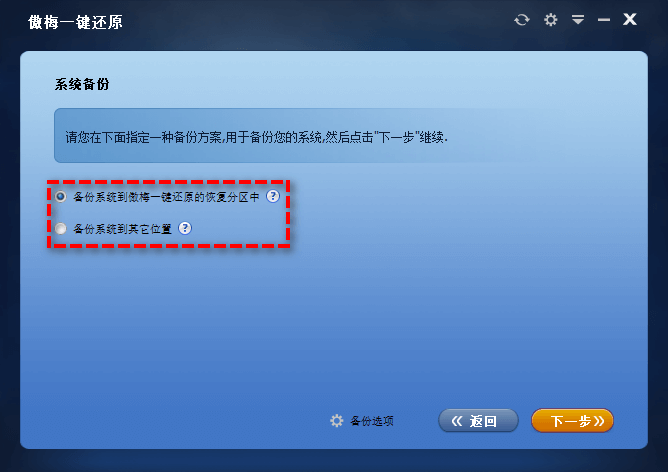
3、選中一個分區作為恢復分區的位置,點擊“開始備份”。
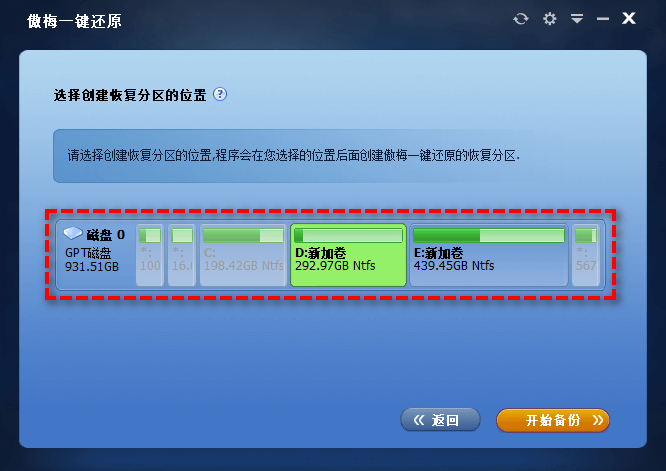
4、正在進行系統備份。
5、完成之后會彈出一下對話框,點擊“確定”關閉該對話框;點擊“完成”你的系統備份就輕松搞定了。
傲梅一鍵還原怎么還原?
說了關于利用一鍵還原來做系統備份的簡單操作,那順便也就來說說利用它來做如何操作系統還原吧!其實也是十分簡單的;
1、來到一鍵還原主界面選擇“系統還原”。
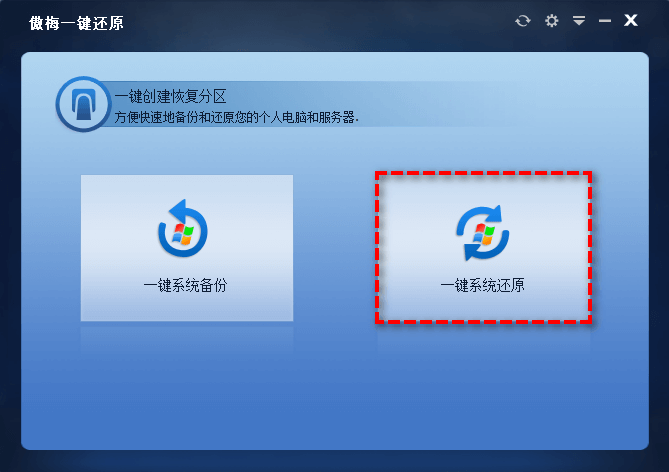
2、由于我之前選擇的是把鏡像文件保存在一鍵還原的恢復分區中,所以我還原也是選擇頭一個選項。然后點擊“下一步”(如果你在之前備份時選擇的是保存到其他路徑,那么你在此也就選擇第二個選項)。

3、關于系統還原的位置,程序會自動選擇還原到原位置,本次默認還原到C盤。點擊“開始還原”所有操作就輕松完成了。
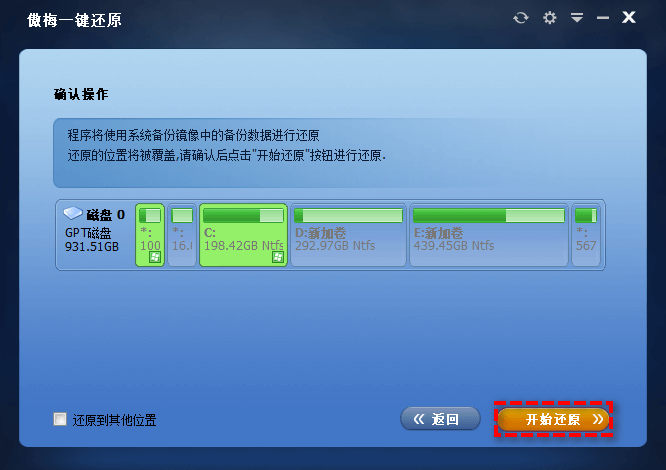
備注:你也可以勾畫左下角空白方框:“還原到其他位置”。來到下圖所示:把你的系統還原到其他的盤。
總結
以上就是使用傲梅一鍵還原來一鍵系統備份和還原的操作圖解,詳細介紹了怎樣備份系統、系統還原等全過程;簡單好用,相信電腦菜鳥、電腦小白的你也會對它鐘愛有加。
上一篇:傲梅輕松備份(附教程)
下一篇:傲梅一鍵還原(附教程)




 360解壓縮軟件2023
360解壓縮軟件2023 看圖王2345下載|2345看圖王電腦版 v10.9官方免費版
看圖王2345下載|2345看圖王電腦版 v10.9官方免費版 WPS Office 2019免費辦公軟件
WPS Office 2019免費辦公軟件 QQ瀏覽器2023 v11.5綠色版精簡版(去廣告純凈版)
QQ瀏覽器2023 v11.5綠色版精簡版(去廣告純凈版) 下載酷我音樂盒2023
下載酷我音樂盒2023 酷狗音樂播放器|酷狗音樂下載安裝 V2023官方版
酷狗音樂播放器|酷狗音樂下載安裝 V2023官方版 360驅動大師離線版|360驅動大師網卡版官方下載 v2023
360驅動大師離線版|360驅動大師網卡版官方下載 v2023 【360極速瀏覽器】 360瀏覽器極速版(360急速瀏覽器) V2023正式版
【360極速瀏覽器】 360瀏覽器極速版(360急速瀏覽器) V2023正式版 【360瀏覽器】360安全瀏覽器下載 官方免費版2023 v14.1.1012.0
【360瀏覽器】360安全瀏覽器下載 官方免費版2023 v14.1.1012.0 【優酷下載】優酷播放器_優酷客戶端 2019官方最新版
【優酷下載】優酷播放器_優酷客戶端 2019官方最新版 騰訊視頻播放器2023官方版
騰訊視頻播放器2023官方版 【下載愛奇藝播放器】愛奇藝視頻播放器電腦版 2022官方版
【下載愛奇藝播放器】愛奇藝視頻播放器電腦版 2022官方版 2345加速瀏覽器(安全版) V10.27.0官方最新版
2345加速瀏覽器(安全版) V10.27.0官方最新版 【QQ電腦管家】騰訊電腦管家官方最新版 2024
【QQ電腦管家】騰訊電腦管家官方最新版 2024 360安全衛士下載【360衛士官方最新版】2023_v14.0
360安全衛士下載【360衛士官方最新版】2023_v14.0